Cinemagraph được biết đến là một dạng ảnh động. Đó là một công nghệ xử lý ảnh với những đối tượng được ghi lại trong những khoảng thời gian ngắn; một vài đối tượng trong đó có chuyển động lặp đi lặp lại, còn phần còn lại của bức hình thì vẫn không đổi. Nói nôm na là bạn hiểu nó giống như một sự pha trộn đầy ngẫu hứng giữa hình ảnh tĩnh và video vậy. Để tạo ra được bức ảnh như thế trên các máy Lumia, Nokia đã tung ra một app cùng tên: Cinemagraph. Trong bài này mình sẽ hướng dẫn cách sử dụng nó, đồng thời giới thiệu thêm cho anh em một số app khác có liên quan đến tính năng chụp ảnh.
Tạo ảnh động với Cinemagraph
Để quét mã này, bạn nhấn phím tìm kiếm![Cách dùng Nokia Cinemagraph để tạo ảnh động, chia sẻ một số app vui vẻ khác liên quan đến camera [IMG]](https://lh3.googleusercontent.com/-7QtYsUX1QpI/UhrJ1D_wEjI/AAAAAAABuik/VggBvYBM3eo/s2048/hitech.ecoin.com.vn-fcd516bcb239883d95f9cc058d8307d6.png) trên máy, nhấn tiếp vào biểu tượng con mắt
trên máy, nhấn tiếp vào biểu tượng con mắt ![Cách dùng Nokia Cinemagraph để tạo ảnh động, chia sẻ một số app vui vẻ khác liên quan đến camera [IMG]](https://lh3.googleusercontent.com/-FGATNwgLPV0/UhrJ1fhX2tI/AAAAAAABuio/QDfeEmYze40/s2048/hitech.ecoin.com.vn-3081145c02da9cddc81e98c710c51fad.png)
trong app Bing mới mở ra. Đưa camera của điện thoại lên để quét mã.
Tác dụng chính của phần mềm này là tạo ra một bức ảnh có yếu tố động, gần giống với ảnh GIF vậy, nhưng chúng ta có thể chỉ cho một phần của ảnh "động", các phần còn lại đứng yên. Một bức Cinemagraph mẫu có thể xem tại đây. Cinemagraph được cài sẵn trong một số máy Lumia, nhưng 925 hay 1020, còn nếu máy của bạn không có sẵn thì mời bạn quét mã QR ở bên trên hoặc nhấn vào đây để tải về.
Đây là một ảnh mẫu mình chụp
Tất cả những gì bạn cần làm để cho ra một tác phẩm Cinemagraph đó là đưa máy lên, nhấn nút chụp. Lưu ý là khi chụp thì phải giữ máy cho thật vững, như vậy hiệu ứng chuyển động mới được chính xác. Lúc chụp xong, trên màn hình sẽ hiện ra các vùng có ô vuông màu đen. Muốn chỗ nào chuyển động thì bạn chạm ngay vào ô đó là ổn.

Trước khi lưu, các bạn có thêm một cơ hội nữa để thêm bớt các vùng có chuyển động bằng cách vẽ lên màn hình. Bạn cũng được pháp chọn tốc độ thể hiện chuyển động, vòng lặp (tức là máy sẽ chỉ lặp một phần trong toàn bộ quá trình chuyển động), chọn hiệu ứng màu sắc.

Sau khi lưu xong, bạn có thể chia sẻ tác phẩm của mình lên các mạng xã hội khác nhau. Lưu ý rằng lúc share như thế này, ví dụ như lên Facebook chẳng hạn, thì bạn đang chia sẽ đường link dẫn sang trang web của Nokia có chứa ảnh động của bạn, chứ nó không phải là một bức ảnh hay video được đưa vào thẳng Facebook đâu nhé. Khi truy cập vào website đó, bạn có thể tải ảnh về theo dạng GIF.
Thêm nhiều hiệu ứng màu sắc với Sophie Lens
Để quét mã này, bạn nhấn phím tìm kiếm![Cách dùng Nokia Cinemagraph để tạo ảnh động, chia sẻ một số app vui vẻ khác liên quan đến camera [IMG]](https://lh3.googleusercontent.com/-7QtYsUX1QpI/UhrJ1D_wEjI/AAAAAAABuik/VggBvYBM3eo/s2048/hitech.ecoin.com.vn-fcd516bcb239883d95f9cc058d8307d6.png) trên máy, nhấn tiếp vào biểu tượng con mắt
trên máy, nhấn tiếp vào biểu tượng con mắt ![Cách dùng Nokia Cinemagraph để tạo ảnh động, chia sẻ một số app vui vẻ khác liên quan đến camera [IMG]](https://lh3.googleusercontent.com/-FGATNwgLPV0/UhrJ1fhX2tI/AAAAAAABuio/QDfeEmYze40/s2048/hitech.ecoin.com.vn-3081145c02da9cddc81e98c710c51fad.png)
trong app Bing mới mở ra. Đưa camera của điện thoại lên để quét mã.
Ứng dụng chụp ảnh này sẽ cho phép bạn áp một số hiệu ứng màu sắc lên tấm hình của mình để làm nó trở nên sinh động và nổi bật hơn. Có thể xem Sophie Lens giống như là Instagram vậy, nhiều hiệu ứng cũng giống luôn. Mặc định chúng ta sẽ có sẵn một bộ hiệu ứng màu sắc cơ bản, và nếu bạn đang sử dụng thiết bị Nokia Lumia thì chúng ta được mua thêm bộ hiệu ứng Lomo hoàn toàn miễn phí. Sau khi ảnh đã được chụp, bạn có thể nhanh chóng chia sẻ nó lên mạng xã hội để mọi người cùng xem.

Creative Studio (Studio Sáng Tạo) - Tạo hiệu ứng và làm mờ ảnh
Ứng dụng này cũng hơi hơi giống với Sophie Lens, nó cũng cho phép chúng ta áp hiệu ứng màu sắc vào ảnh. Ngoài ra, Nokia còn bổ sung thêm hai tính năng làm mờ ảnh khá vui, phù hợp để bạn tạo điểm nhấn cho ảnh của mình. Cách thứ nhất, bạn chọn "Đối tượng lấy nét", khi đó bạn có thể vẽ một vòng quanh đối tượng muốn nhấn và khu vực cảnh xung quanh (bên ngoài nét vẽ đó) sẽ được làm mờ đi một cách tự động. Cách thứ hai "Hướng tâm + xoay", thì làm mờ theo một hình tròn hoặc chữ nhật đã định sẵn. Bạn có thể di chuyển nó đến đúng vị trí mình muốn nhấn mạnh.
Cắt phim bằng Nokia Video Trimmer và tải phim lên YouTube thông qua Nokia Video Upload
Hai phần mềm thì thực chất không phục vụ cho tính năng chụp ảnh, mà liên quan đến việc quay phim. Video Trimmer cho phép bạn cắt một đoạn video đã quay thành một phần nào đó tùy ý bạn. Chúng ta chỉ việc di chuyển hai thanh chặn giới hạn điểm bắt đầu và điểm kết thúc của video là xong, nhấn lưu để chờ máy xuất phim hoàn chỉnh.
Trong khi đó, Video Upload thì hỗ trợ đăng tải video từ chiếc Lumia của chúng ta lên YouTube. Tất cả những gì bạn cần làm là đăng nhập vào tài khoản YouTube của mình, chọn video để tải lên và chờ đợi.
Nokia Video Trimmer
Nokia Video Uploader
trên máy, nhấn tiếp vào biểu tượng con mắt
trong app Bing mới mở ra. Đưa camera của điện thoại lên để quét mã.trên máy, nhấn tiếp vào biểu tượng con mắt
trong app Bing mới mở ra. Đưa camera của điện thoại lên để quét mã.


![Cách dùng Nokia Cinemagraph để tạo ảnh động, chia sẻ một số app vui vẻ khác liên quan đến camera [IMG]](https://lh3.googleusercontent.com/-FGATNwgLPV0/UhrJ1fhX2tI/AAAAAAABuio/QDfeEmYze40/s2048/hitech.ecoin.com.vn-3081145c02da9cddc81e98c710c51fad.png)



![Cách dùng Nokia Cinemagraph để tạo ảnh động, chia sẻ một số app vui vẻ khác liên quan đến camera [IMG]](https://lh4.googleusercontent.com/-J4pq7_CfZUM/UhrN64SKatI/AAAAAAABujM/x9eGqn6_pts/s2048/hitech.ecoin.com.vn-8aa667c1601038227a0e735ceb3251d5.png)
![Cách dùng Nokia Cinemagraph để tạo ảnh động, chia sẻ một số app vui vẻ khác liên quan đến camera [IMG]](https://lh6.googleusercontent.com/-VqrRnXFApes/UhrN7h4hRgI/AAAAAAABujY/B55nyOnl-ME/s2048/hitech.ecoin.com.vn-aba337a630110cdfd23bd360fe9ddc20.png)


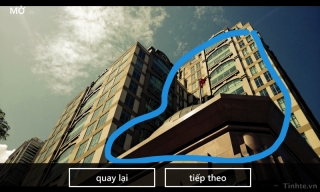


![Cách dùng Nokia Cinemagraph để tạo ảnh động, chia sẻ một số app vui vẻ khác liên quan đến camera [IMG]](https://lh5.googleusercontent.com/--yPcHZNhegM/UhrN-pyYKlI/AAAAAAABukI/rO6xLSgtVI0/s2048/hitech.ecoin.com.vn-cd97ee63a7faa69359a84b2d2cbb0a77.png)
![Cách dùng Nokia Cinemagraph để tạo ảnh động, chia sẻ một số app vui vẻ khác liên quan đến camera [IMG]](https://lh6.googleusercontent.com/-PBTD39tV8cw/UhrN_FQjyAI/AAAAAAABukM/WWyn7RQrBGw/s2048/hitech.ecoin.com.vn-7e1343896071d8021f41bcebb8e5379e.png)

![Cách dùng Nokia Cinemagraph để tạo ảnh động, chia sẻ một số app vui vẻ khác liên quan đến camera [IMG]](https://lh4.googleusercontent.com/-F6l7eEiX9SQ/UhrN_-oygPI/AAAAAAABukg/5kQvKAx_lic/s2048/hitech.ecoin.com.vn-23a8d0c4bb6bb42d34dacdf4df55333d.png)
![Cách dùng Nokia Cinemagraph để tạo ảnh động, chia sẻ một số app vui vẻ khác liên quan đến camera [IMG]](https://lh3.googleusercontent.com/-f8VfNE2_D3s/UhrOAUh_hAI/AAAAAAABuko/ZcdW1iRPXME/s2048/hitech.ecoin.com.vn-b48169f020faf09ab240e38ffc6936d5.png)
